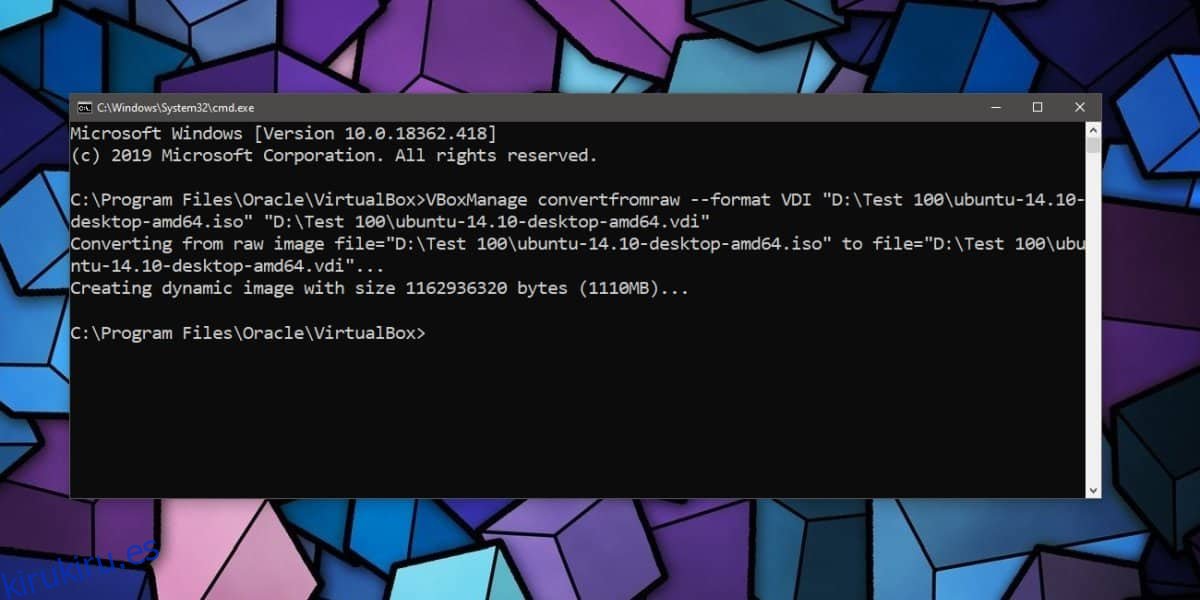Un sistema operativo se distribuye normalmente como un archivo ISO. El archivo se puede utilizar para instalar el sistema operativo para el que es, aunque necesitará una licencia según el sistema operativo que desee ejecutar. Aunque un archivo ISO tiene todo lo necesario para instalar un sistema operativo, VirtualBox no puede instalar un sistema operativo desde él. Necesita un formato de archivo diferente, es decir, un archivo VDI. A continuación, le mostramos cómo puede convertir un archivo ISO a VDI.
Convertir archivo ISO a VDI
Para convertir un archivo ISO en un archivo VDI, necesita tener VirtualBox instalado en su sistema y necesita el archivo ISO que va a convertir. Una vez que haya instalado la aplicación y descargado la ISO, abra el Explorador de archivos y navegue hasta la siguiente ubicación.
C:Program FilesOracleVirtualBox
Debe abrir el símbolo del sistema en esta ubicación. La forma más sencilla de hacerlo es escribir CMD en la barra de ubicación y tocar Enter. En la ventana del símbolo del sistema, debe ingresar el siguiente comando. El comando debe editarse. Reemplace la «ruta-completa-al-archivo-ISO» con la ruta completa al archivo ISO que desea convertir. Del mismo modo, debe reemplazar «Ruta-completa-al-archivo-VDI» con el lugar donde desea que se guarde el archivo de salida.
Sintaxis
VBoxManage convertfromraw --format VDI "Complete-path-to-ISO-file" "Complete-path-to-VDI-file"
Ejemplo
VBoxManage convertfromraw --format VDI "D:Test 100ubuntu-14.10-desktop-amd64.iso" "D:Test 100ubuntu-14.10-desktop-amd64.vdi"
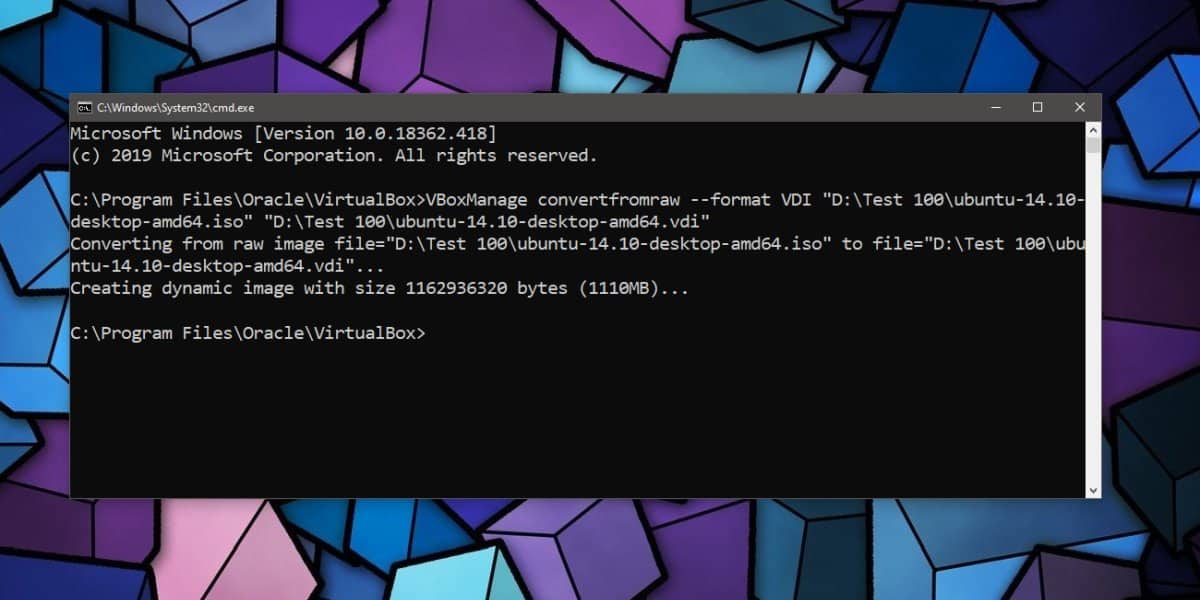
El comando solo tarda un poco en ejecutarse y, cuando se complete, se creará el archivo VDI. El archivo ISO seguirá intacto. El comando no lo reemplazará.
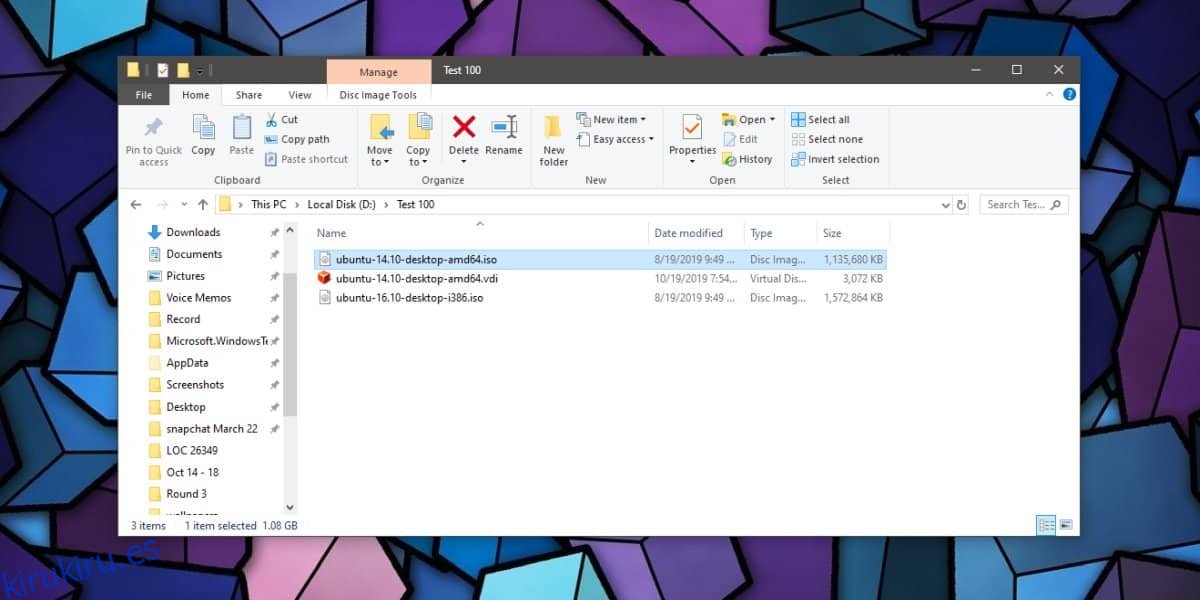
VirtualBox ahora podrá leer este archivo, sin embargo, no hay garantía de que pueda instalar el sistema operativo en una máquina virtual desde el archivo VDI. Esto se debe a que el archivo ISO en sí debe ser de arranque. El archivo no debe estar dañado y debe asegurarse de que la máquina tenga los recursos correctos necesarios para instalar el sistema operativo como una máquina virtual.
Crear una máquina virtual no siempre es sencillo y, a menudo, conseguir un archivo ISO es la parte fácil. Es posible que no tenga configurado VirtualBox para que pueda ejecutar el sistema operativo correctamente, o que el sistema operativo host tenga sus propias limitaciones. A menudo, esta es la razón por la que los usuarios que recién están aprendiendo a usar máquinas virtuales optarán por archivos VDI prediseñados. No es necesario que lo haga, pero asegúrese de comprender la configuración necesaria para ejecutar el sistema operativo como una máquina virtual y ajustar VirtualBox en consecuencia.